Installation et activation > Installation > Installer Gestionnaire de champs PRO
Si vous recherchez une information en particulier et ne savez pas exactement où elle se trouve. Vous pouvez appuyer sur CTRL + F sur votre clavier et taper un mot clé. Ou vous pouvez faire une recherche à partir de la case « rechercher » dans le coin supérieur droit.
« Base de connaissances - Gestionnaire de champs PRO / PRO 360
Installer Gestionnaire de champs PRO
Voici les étapes à suivre pour installer Gestionnaire de champs PRO à l’aide du lien fourni :
- Cliquez sur le lien de téléchargement que vous avez reçu par courriel.
- Cliquez sur Téléchargez Gestionnaire de champs PRO dès maintenant ou Téléchargez Gestionnaire de champs PRO 360 dès maintenant.
- Exécutez le fichier Setup.exe.
- Suivez les instructions d’installation à l’écran.
- Télécharger la mise à jour à l’aide du navigateur Web Internet Explorer:
- Lorsqu’un message s’affiche à l’écran vous demandant si vous souhaitez exécuter ou enregistrer le fichier de mise à jour, cliquez sur la flèche descendante à droite du bouton Enregistrer, puis sélectionnez Enregistrer sous.
- Une fois le téléchargement terminé, cliquez sur l’assistant d’installation pour lancer l’installation.
- Télécharger la mise à jour à l’aide du navigateur Web Google Chrome:
- Le téléchargement du fichier devrait démarrer dès que vous cliquez sur le lienTélécharger la mise à jour.
- Une fois le téléchargement terminé, cliquez sur la flèche descendante à droite du fichier téléchargé et cliquez sur Ouvrir.(Si votre téléchargement n’apparaît pas dans la fenêtre de téléchargement, appuyez sur les touches Ctrl+J de votre clavier, puis cliquez sur l’assistant d’installation pour démarrer l’installation.)
- Télécharger la mise à jour à l’aide du navigateur Web Mozilla Firefox:
- Le système vous demandera si vous voulez Enregistrer le fichier (autrement dit, le fichier de mise à jour). Cliquez sur la flèche descendante
 dans l’en-tête du navigateur ou appuyez sur les touches Ctrl+J de votre clavier, puis cliquez sur l’assistant d’installation pour démarrer l’installation.
dans l’en-tête du navigateur ou appuyez sur les touches Ctrl+J de votre clavier, puis cliquez sur l’assistant d’installation pour démarrer l’installation.
- Le système vous demandera si vous voulez Enregistrer le fichier (autrement dit, le fichier de mise à jour). Cliquez sur la flèche descendante
- Suivez les messages-guides à l’écran pour terminer l’installation du logiciel. Une fois que vous aurez installé avec succès et réouvert votre logiciel, le système vous demandera de convertir votre fichier de données. Cliquez sur Oui.
Voici les étapes à suivre pour installer Gestionnaire de champs PRO l'aide du DVD :
- Introduisez le DVD Gestionnaire de champs PRO dans le lecteur DVD-ROM.
- Le programme d’installation devrait démarrer automatiquement. Si ce n’est pas le cas, cliquez sur le menu Démarrer de Windows et sélectionnez Exécuter. Saisissez d:\Setup.exe où d: désigne votre lecteur DVD-ROM. Si vous utilisez une lettre autre que d: pour désigner votre DVD-ROM, remplacez d: par la lettre appropriée.
- Cliquez sur OK.
- Sélectionnez Installer Gestionnaire de champs PRO.
- Suivez les instructions d’installation à l’écran.
Pour installer Champs PRO Mobile:
Si vous utilisez un iPhone ou un iPad, 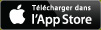
Si vous utilisez un appareil mobile Android, 
Last updated on avril 1, 2016 by Logiciels de gestion FAC
